
目次
スマホでGoogleフォトなどの空き容量を確認する手順
Googleフォトへ保存する新しい写真や動画について、2021年6月1日からGoogleアカウントの無料ストレージ(保存スペース)を消費する方式に変更されました。
Googleアカウント(Gmailアドレス)を作成したときにGoogleのサービス共通で使用できる無料ストレージ(15GB)が付与されるのですが、保存した写真や動画のファイルサイズに応じてこの15GBを消費する形式になっています。
※Google pixel3~5シリーズを利用しているユーザーは引き続き無制限です。
15GB以上の容量のデータをクラウド(ネット)上に保存したい場合は、Google Oneで追加ストレージを購入する必要があります。
関連記事
残っている容量の確認方法
自分のGoogleアカウントの無料分のストレージ(保存容量)がどれくらい残っているかは、Googleアカウントの管理画面から確認できます。
Googleアカウントの管理画面を開く
管理画面はAndroidの設定メニュー、もしくはChoromeやSafariなどのWebブラウザを使ってGoogleのトップページから開くことができます。
Androidの設定メニューから
[設定]->[Google]->[Googleアカウントの管理]
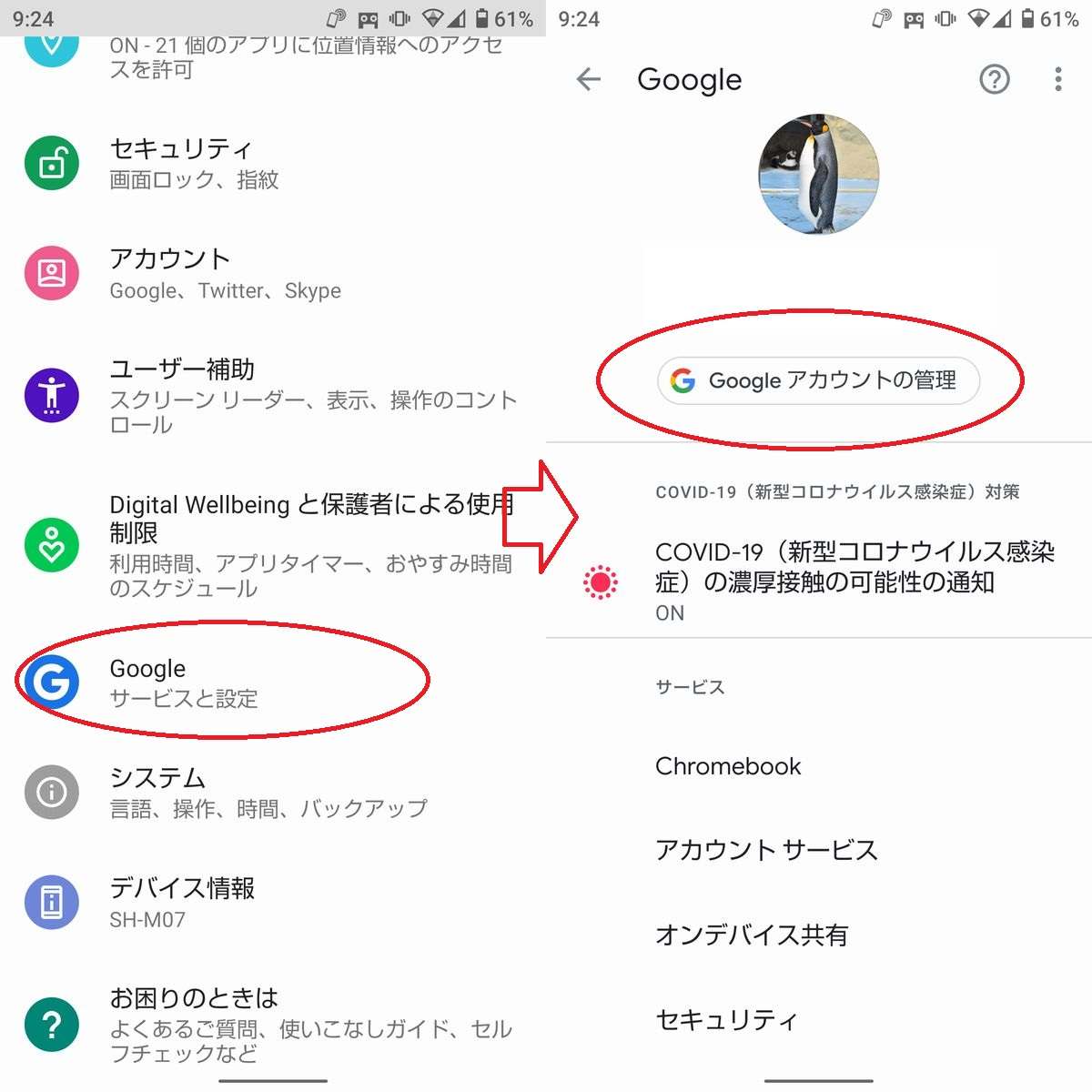
Webブラウザから
ChoromeやSafariなどのWebブラウザから管理画面を開く場合は、Googleアカウントにログインした状態でGoogleのトップページ右上に表示される自分のアイコンをタップします。
※機種によって操作が若干異なる場合があります。(例.アイコンタップ->[現在ログインしているアカウント名]->[Googleアカウントの管理])
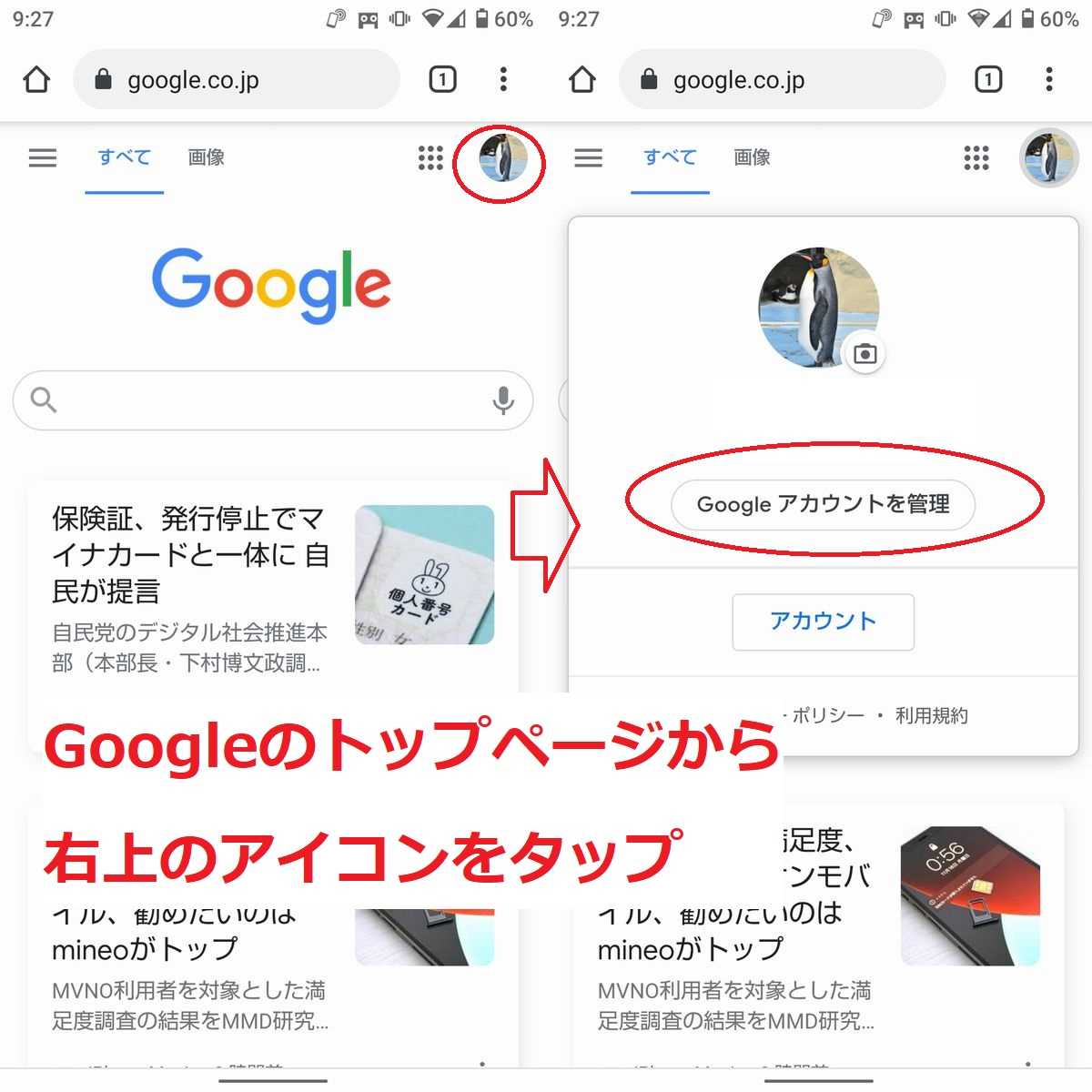
アカウントの管理画面から容量確認
Googleアカウントの管理画面に移動したら[お支払いと定期購入]タブの中にある「アカウントのストレージ」の項目を選択。
ストレージの詳細画面が表示され、現在のGoogleアカウントで使用している保存容量の詳細が表示されます。
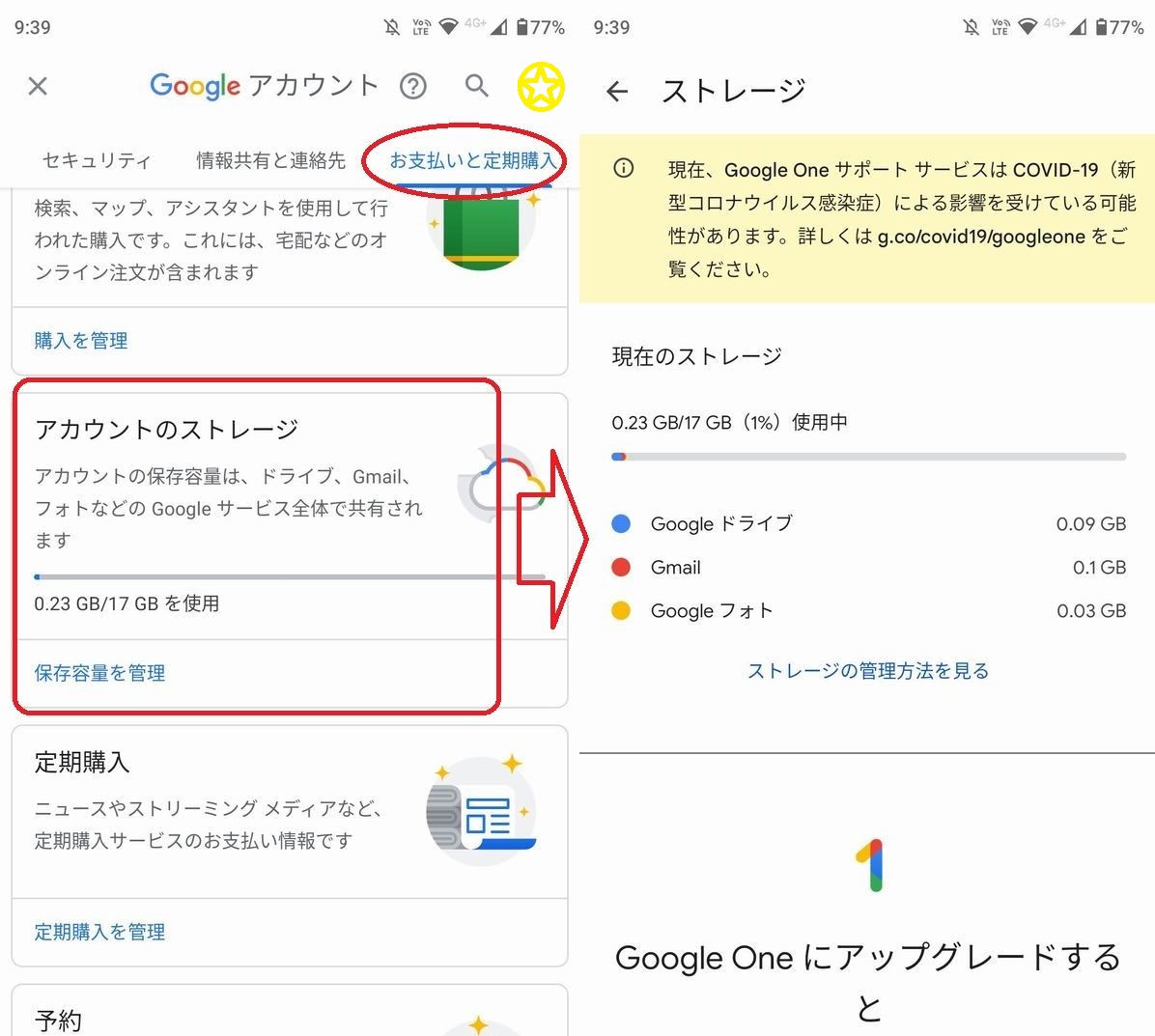
ストレージの容量が足りなくなった場合の追加購入(Google Oneの登録)なども、ここから行えます。
不要なファイルの整理
容量確認画面を下へスクロールさせると「アカウントの空き容量を増やす」という項目があり、残り容量を増やしたい場合に削除候補となるファイルを検出してくれる機能があります。
15GBの無料ストレージに保存されているファイルのなかで、不要なファイルやサイズの大きいものを自動で検出して表示してくれます。
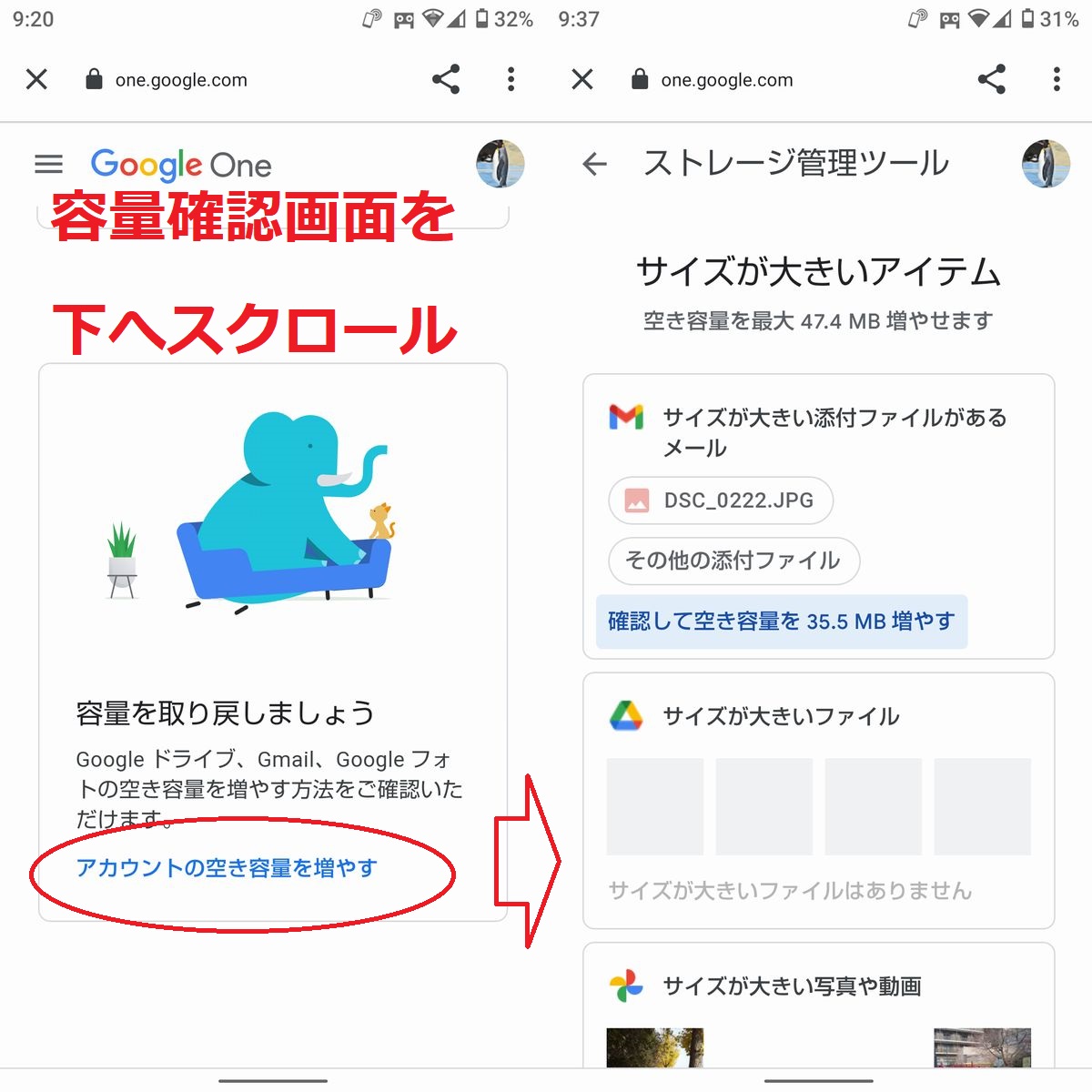
すべてのサービスで15GBを共有する
以前はGoogleが規定するファイル形式・サイズであれば写真・動画が無制限で保存できたのですが、現在は各アカウントに付属する無料ストレージを消費する形式に変更されました。
スマートフォン本体の容量が少ない場合、よく写真や動画を撮影される方だと容量がすこし不足するかもしれません。
クラウド上(Googleアカウント)の保存容量を増やしたい場合は、Google One(追加ストレージサービス)が100GB/月額250円(年間契約 2,500円)で提供されています。

ただGoogleフォトなどに保存されているファイルはパソコンなどでも比較的簡単にアクセスでき、ファイルの移動やコピーなども簡単です。
容量の大きなデータを他の場所(PCのハードディスクなど)へ退避してしまえば、普段スマートフォンを利用する分には15GBだと十分の容量があります。
クラウド上でまとめてデータが管理できる便利さと料金面のコストを比較し、使い方に合わせて上手く活用してください。
関連記事



